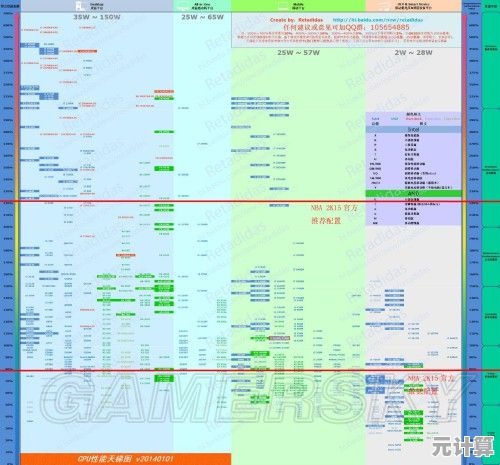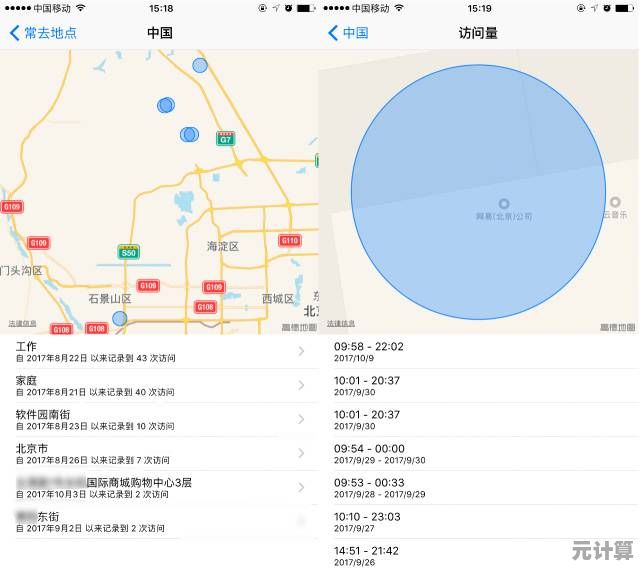全面指南:使用iTunes正确备份iPhone重要数据的实用教程
- 问答
- 2025-10-10 11:07:06
- 1
行,那咱们就来聊聊用iTunes备份iPhone这事儿,说真的,现在很多人都直接iCloud了,一键备份多省心啊,但我还是习惯用iTunes,为啥?因为它更“实在”——数据就在你电脑里躺着,看得见摸得着,心里踏实,尤其是去年我手滑把手机摔了,屏幕全黑开不了机,要不是之前用iTunes备份过,那些聊天记录和没来得及导出的工作文件就全完了,所以今天这篇,算是我自己踩过坑之后的一点心得,可能有点啰嗦,但绝对真实。
第一步:别急着插线,先干点“准备工作”
我知道你着急,但先别急,插线之前,有几件小事得确认,不然备份到一半报错,那才叫崩溃。
- iTunes版本得够新。 别笑,我真遇到过因为iTunes版本太老,识别不了新系统手机的情况,打开电脑上的iTunes,点击左上角菜单栏的“帮助”>“检查更新”,让它自己折腾去吧,顺便,把系统也更新一下,特别是用Windows的朋友,有时候系统补丁没打,iTunes也会闹脾气。
- 给电脑硬盘腾点地方。 备份可不是个小活儿,尤其是你手机里照片视频多的,随随便便就几十个G,你得确保电脑硬盘(特别是C盘)有足够空间,至少得比手机已用容量大个五六G吧,不然备份失败你都不知道为啥,我上次就差点把C盘塞爆,系统弹警告的时候我冷汗都下来了。
- 信任你这台电脑。 第一次用数据线连上手机和电脑时,手机上会弹出个“信任此电脑”的提示,一定得点“信任”,有时候它不弹,你就把手机解锁,屏幕亮着,再重新插拔一下数据线,这个步骤忘了,后面全是白搭。
第二步:连接与选择,这里有个“关键抉择”
好了,现在可以插线了,打开iTunes,左上角会出现一个手机小图标,点它,就进入备份的主界面。
往下拉,你会看到“备份”这个板块,这里有个超级重要的选择:“本电脑” 还是 “iCloud”。
- 选“本电脑”:这就是我们今天要说的,把数据完整地存在你的电脑硬盘里。强烈建议你把“给iPhone备份加密”这个框勾上! 为啥?因为不加密的话,你的健康数据、Wi-Fi密码、网站登录信息这些敏感内容是不会被备份的!等你需要恢复的时候才发现一堆东西没了,那感觉……别问我怎么知道的,加密会让你设置一个密码,这个密码千万要记住,忘了神仙也救不回来。
- (如果你选了“iCloud”,那备份过程就跟iTunes没啥关系了,全靠网络。)
还有个“自动备份”的选项,如果你习惯经常连接电脑,可以开着,但我一般关掉,我喜欢手动控制,感觉更主动一点,想备份的时候自己点一下,仪式感十足。
第三步:点击“立即备份”,…耐心等待
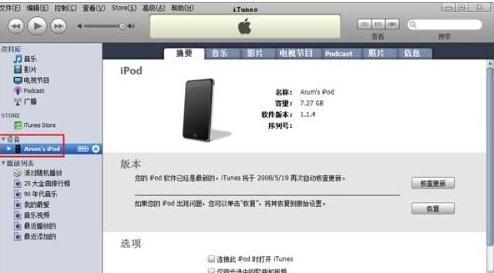
点下那个蓝色的“立即备份”按钮,真正的考验就开始了——考验你的耐心。
进度条可能会走得慢得像蜗牛,特别是第一次备份,这时候,千万别手贱去动数据线! 也别把iTunes窗口关了,你可以最小化它,然后去干点别的,比如泡杯茶,或者看几页书,我通常就把它扔在那儿,去洗个碗回来可能才走了一半,过程中电脑可能会卡,风扇呼呼转,正常现象,别担心。
一个血泪案例: 有一次我备份到80%多,觉得太慢,就晃了晃数据线,结果直接提示“备份失败”,还得从头再来,当时真想砸电脑,稳住,我们能赢。
第四步:如何确认备份真的成功了?
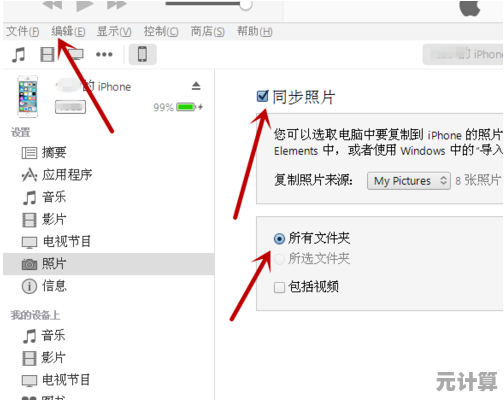
备份完了不是就万事大吉了,你得确认一下。
回到iTunes那个手机摘要界面,在“备份”板块那里,你会看到“最新备份”的日期和时间,确认是刚刚的时间点就对了,更稳妥的方法是,点击 iTunes 左上角的“编辑”>“偏好设置”>“设备”,你会看到一个带日期时间的备份文件列表,那个就是铁证了,看到它,心里那块石头才算落地。
最后啰嗦两句
我知道,这流程听起来比iCloud麻烦多了,这种“麻烦”带来一种安全感,iCloud免费空间就5个G,根本不够用,付费又是一笔开销,而电脑里的这个备份文件,就像一个实体的保险箱,我知道我的回忆和工作成果都安安稳稳地躺在里面。
你也别把鸡蛋放一个篮子里,我的策略是:重要资料(比如孩子从小到大的照片)既用iTunes在电脑硬盘备份一份,同时还会手动拷贝到移动硬盘里做双重保险。 这可能有点偏执,但数据无价,怎么小心都不为过。
好了,以上就是我的一点不成熟的小经验,希望能帮到你,备份这事儿,就像买保险,平时觉得多余,真到用时才知道它的好,祝你备份顺利!
本文由姓灵阳于2025-10-10发表在笙亿网络策划,如有疑问,请联系我们。
本文链接:http://pro.xlisi.cn/wenda/59349.html